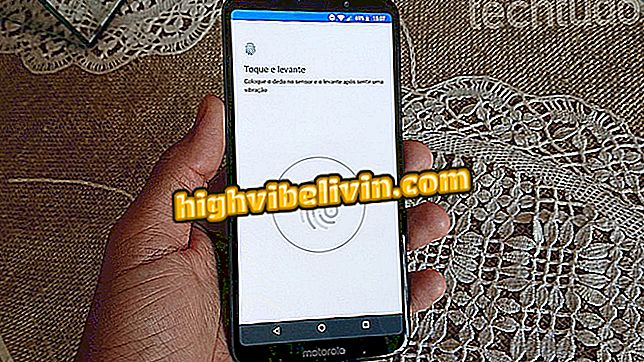Telefonunuza PicsArt ile nasıl fotoğraf monte edilir
PicsArt Photo Studio & Collage, telefonunuzdaki fotoğraflarla özel montajlar yapmanızı sağlayan ücretsiz bir uygulamadır. Editör ile, arkadaşlarla özel anlarda yapılan birkaç yakalamayı tek bir görüntüde birleştirmek mümkündür - bu olayların veya toplantıların kayıtlarını sentezlemek ve sosyal ağlarda yayınlamak için idealdir.
Kullanıcı Portekizce'yi kolay ayarlamalar ve arayüzle sınırlar ve tercih ettiği renkleri kullanabilir. Birkaç hazır ızgara ve çerçeve vardır ve ayrıca ekrandaki öğeleri ücretsiz olarak dağıtabilirsiniz. Sonunda, kolajları filtrelemek için uygulamayı kullanabilirsiniz. PicsArt Android ve iPhone'da (iOS) indirilebilir. Aşağıdaki eğitimde, adım adım akıllı telefonunuzda kendi bağlantılarınızı nasıl oluşturacağınıza bakın.

PicsArt: düzenleme uygulaması hakkında her şeyi öğrenin
PicsArt tarafından fotoğrafta nasıl çizilir; Uygulama Android ve iPhone'da çalışır
PicsArt'ta derlemeler oluşturma
1. Adım. Telefonunuza PicsArt'ı indirin ve yükleyin. Sonra "+" düğmesine dokunun ve "Kolaj" ı seçin.

PicsArt'da kolaj menüsünü seçin
Adım 2. Kullanıcı fotoğrafları önceden tanımlanmış alanlarda çerçevelemek için bir "Izgara" format kolajı arasında seçim yapabilir, görüntüleri ekranda elle dağıtarak kişiselleştirilmiş yaratımlar yapmak için "Serbest Stil" veya tematik mizanpajlar sunan "Çerçeveler" seçimini yapabilir.

PicsArt'da kolaj türünü seçin
Izgara montajları
Adım 1. Kolajlardaki "Izgara" öğesini seçerseniz, bir sonraki adım en fazla 10 öğeye monte edilecek görüntüleri seçmektir. Devam etmek için sağ üstteki ok düğmesine dokunun. Sonra özelleştirme var: "Düzen" içinde fotoğrafların montaj tarzı ile, ızgara türünü seçin.

Kılavuz kolajında kullanıcı, fotoğrafları düzenleyecek şekilde düzenini özelleştirebilir
Adım 2. "Kenar" da kullanıcı, tutkalın kenarlarının kalınlığını ve yarıçapını (yuvarlak kenarlar) seçer. Bu sınır "Renk" altında özelleştirilebilir.

PicsArt'ta kenarlıkları ve renkleri özelleştirme
Adım 3. Daha sanatsal bir dokunuş tercih ederseniz, eğlenceli ve kabartmalı seçeneklerden birini uygulamak için "Arka Plan" ı seçin. İşiniz bittiğinde, sağ üstteki ok simgesine dokunun. PicsArt, resim düzenleyicinizi görüntüler ve "Efektler" e sanatsal filtreler uygulayabilir veya kolaj için başka ayarlamalar yapabilirsiniz.

Izgara kolajında eğlenceli bir arka plan seçin ve efektleri uygulamak için düzenleyiciyi kullanın
Serbest montaj
Adım 1. "Freestyle" bölümünü seçtiyseniz, bir sonraki adım fotoğrafları en fazla 10 öğede seçmektir. Görüntülerin ekranda özel bir şekilde dağıtılabileceğini unutmayın. Bunu yapmak için, boyutu artırmak veya azaltmak, döndürmek veya boş alanda hareket etmek için düğmeleri görüntülemek üzere bunlardan birine dokunmanız yeterlidir. Başvurmak için sağ üstteki "kontrol" düğmesini onaylayın.

PicsArt'ta ücretsiz montaj için görüntüleri seçin
Adım 2. Fotoğraflarınızı uzayda ayarladıktan sonra, montaj uygulamasındaki renklerden veya dokulardan birini seçmek için "arka plan" ı seçin.

PicsArt'da ücretsiz kolaj için bir arka plan rengi veya dokusu seçin
3. Adım. Ayrıca, kolajı daha eğlenceli hale getirmek için "Metin ekleyin" veya kartlardan birini seçebilirsiniz.

Ücretsiz montajınıza metin veya çıkartma ekleyin
Adım 4. Değişiklikleri ilerletmek ve uygulamak için sağ üstteki ok düğmesine dokunun. Kullanıcı, ayarlarınızı yapabileceğiniz veya hatta "Efektler" altındaki filtreleri bulabileceğiniz PicsArt'ın geleneksel resim düzenleyicisine yönlendirilir.

Değişiklikleri kola uygulayın ve ekstra efektler uygulamak için PicsArt düzenleyicisini kullanın
Çerçeve montaj
Adım 1. Bu seçenek hatıra veya eğlenceli kolajlar yapmak için idealdir. Ana menüdeki "Çerçeve" kolajını seçerseniz, ekranın alt kısmında, doğum günü teması, kutlamalar, sevgi ve daha fazlası ile birlikte bir menü içeren temalı kenarlıkların bir listesini görürsünüz. Tercih ettiğinizi seçin. Ardından, kolajın içine sığacak fotoğrafları seçin.

Kolaj için temalı karelerden birini seçin
Adım 2. Sonucu görmek için montajı tam ekran olarak açacaktır. Ekrandaki düğmesine basarak ve sürükleyerek yer fotoğraflarını değiştirebilirsiniz. Uygulamanın sağ üst köşesindeki ok düğmesinden onaylayın. Diğer seçeneklerde olduğu gibi, PicsArt, kolajda gelişmiş ayarlar yapmak için fotoğraf düzenleyicinizi görüntüler. İsterseniz uygulamak için sanatsal ve renkli "Efektler" bulabilirsiniz.

Fotoğrafların konumunu seçin ve PicsArt'da efektli kolajı düzenleyin
Kolajları mobil cihazınıza kaydedin
Adım 1. Bu adım, tüm kolaj stilleri için aynıdır; ızgara, serbest veya çerçeve. Montajları düzenlemeyi bitirdiğinizde, ayarları uygulamak için sağ üstteki ok düğmesine dokunmanız yeterlidir. Ardından sonucu cep telefonunuza kaydetmek için "Kaydet" i veya doğrudan bir sosyal ağa göndermek için "Paylaş" ı tıklayın.

Fotoğrafları cep telefonunuza nasıl bağlayacağınızı ya da PicsArt ile arkadaşlarınızla nasıl paylaşacağınızı öğrenin
En sevdiğin fotoğraf editörü nedir? Hakkında yorum yapın.